Cet article de la base de connaissances nécessite que vous apportiez des modifications à votre registre. Sauvegardez toujours votre registre avant de le modifier. Si vous ne vous sentez pas à l'aise pour sauvegarder ou modifier le registre de votre serveur, veuillez contacter notre service d'assistance pour obtenir de l'aide à ce sujet.
Problème
Lorsque vous ouvrez le Panneau de configuration Windows et attribuez une adresse IP statique à votre serveur, les paramètres ne sont pas enregistrés et reviennent à DHCP.
Cause
Il s'agit d'un bogue documenté dans les systèmes d'exploitation Windows 2003 et Windows 2008.
Résolution
Supprimer la clé de registre de la configuration existante
- Accédez à Démarrer > Exécuter > RegEdit .
- Naviguez jusqu'à :HKEY_LOCAL_MACHINE\SYSTEM\CurrentControlSet\Control\Network .
- Supprimez la clé nommée Config .
- Sous Windows 2008, accédez à Démarrer > Panneau de configuration > Centre Réseau et partage
-
- Cliquez sur Modifier les paramètres de l'adaptateur . Faites un clic droit sur adaptateur réseau et sélectionnez Propriétés .
- Ne changez rien. Cliquez simplement sur OK .
- Sous Windows 2003, accédez à Démarrer > Paramètres > Panneau de configuration > Connexions réseau .
-
- Cliquez avec le bouton droit sur adaptateur réseau et sélectionnez Propriétés .
- Ne changez rien. Cliquez simplement sur OK .
Instructions de Plesk 12 et 12.5
- Connexion à Plesk sur le serveur.
- Cliquez sur Outils et paramètres .
- Dans le Dans la section Outils et ressources, sélectionnez Adresses IP .
- Cliquez sur Ajouter une adresse IP bouton.
- Dans Ajouter une adresse IP remplissez le formulaire avec l'adresse IP dédiée du serveur que vous essayez d'ajouter.
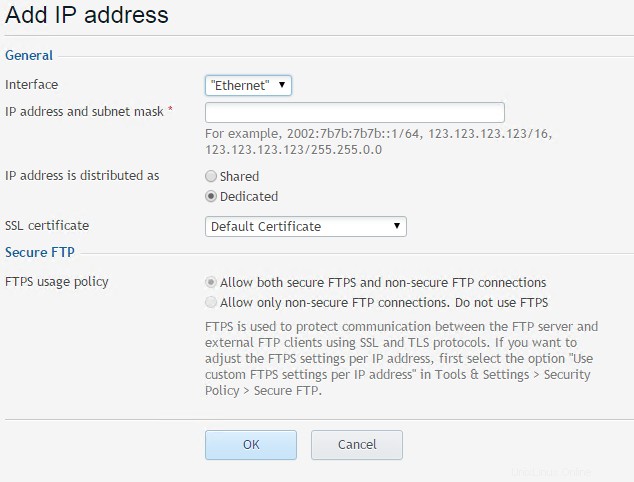
- Cliquez sur OK pour attribuer l'adresse IP à la carte d'interface réseau.
Instructions Plesk 11
- Connexion à Plesk .
- Cliquez sur Outils et paramètres .
- Dans le Dans la section Outils et ressources, sélectionnez Adresses IP .
- Cliquez sur Ajouter une adresse IP bouton.
- Dans Ajouter une adresse IP remplissez le formulaire avec l'adresse IP dédiée du serveur que vous essayez d'ajouter.
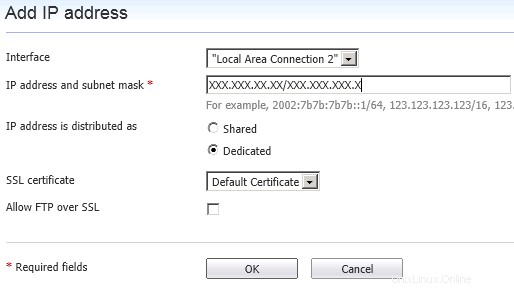
- Cliquez sur OK pour attribuer l'adresse IP à la carte d'interface réseau.
- Connexion à Plesk .
- Cliquez sur Paramètres .
- Cliquez sur Adresses IP .
- Dans Ajouter une adresse IP remplissez le formulaire avec l'adresse IP du serveur que vous essayez d'ajouter.
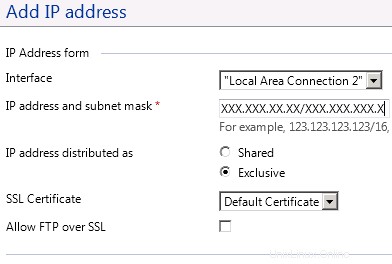
- Cliquez sur OK pour attribuer l'adresse IP dédiée à la carte d'interface réseau.